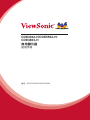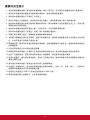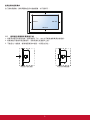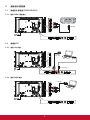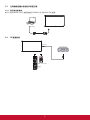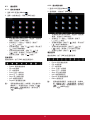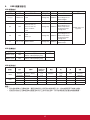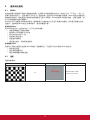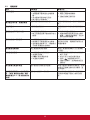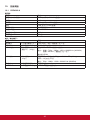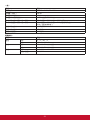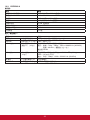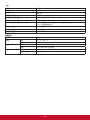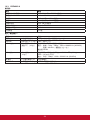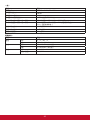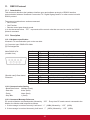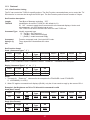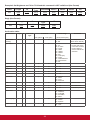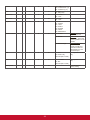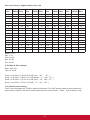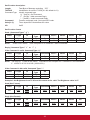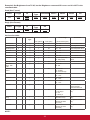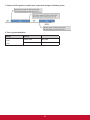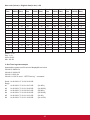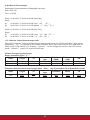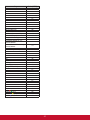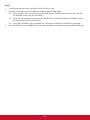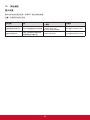CDE4302-H/CDE5502-H/
CDE4803-H
商用顯示器
使用手冊
機型 : VS16174/VS16175/VS16334

感謝您選購 ViewSonic 產品
ViewSonic 身為領導全球視覺解決方案的供應商超過 25 年,致力超越全球對
科技演化、創新與簡化的期待。在 ViewSonic,我們相信自己的產品擁有對世
界產生正面影響的潛力,而我們自信您選購的 ViewSonic 產品將能為您提供絕
佳的服務。
再次感謝您選擇 ViewSonic 產品!

i
電磁相容資訊
注意:本節說明所有連接要求及相關規定。經確認的對應應用裝置必須參考裝置上的標牌及相關標
記。
FCC 符合性聲明
本產品符合 FCC 規定的第 15 部份。操作時有以下兩種情況:(1) 本裝置可能不會造成有害的干擾,
以及 (2) 本裝置必須接受任何接收到的干擾,包括造成操作不良的干擾。
本設備已通過測試,並符合 FCC 規則第 15 部分 B 級數位裝置的限制。這些限制旨在提供合理的保
護,以防在一般住宅環境中造成有害干擾。本設備會產生、使用和發射無線電頻率能量,因此若沒
有依照指示安裝及使用,可能會對無線電通訊產生有害的干擾。然而,並不保證在特定安裝方式下
不會產生干擾。如果本設備對無線電或電視收訊產生有害干擾(可透過開、關設備判定),建議使
用者嘗試以下方法消除干擾:
• 重新調整或放置接收天線。
• 增加設備與無線接收設備的距離。
• 將本設備連接到與接收器不同的電源插座上。
• 請向經銷商或具有經驗的無線電/電視技術人員請求幫助。
警告:進行任何本手冊未明確核准的變更或修改可能使您沒有權利操作本產品。
加拿大工業部聲明
CAN ICES-3 (A/B)/NMB-3(A/B)
CE 歐洲國家聲明
本裝置符合電磁相容指令(EMC Directive) 2004/108/EC 及低電壓指令(Low Voltage
Directive) 2006/95/EC.
以下資訊僅適用於歐盟(EU)成員國:
右側所示的符號符合《廢電子電機產品(WEEE) 指令2012/19/EU》之規定。凡標有此符號
的產品不得作為城市廢品加以處理,而必須按照當地有關法律利用貴國或貴地區的廢品回
收及收集系統而加以處理。
若本設備中包括電池、蓄壓器及鈕型電池,顯示化學符號 Hg、Cd 或 Pb,則代表電池具有
超過 0.0005% 的汞或超過 0.002% 的鎘,或超過 0.004% 的鉛的重金屬內容物。

ii
RoHS2 符合性聲明
本產品係根據歐盟議會與理事會 (European Parliament and the Council )之 Directive 2011/65/EU 的
規定設計與製造而成,限制在電氣與電子設備上使用某些危害物質(RoHS2 危害物質禁用指令),
並通過歐盟技術協調委員會 (Technical Adaptation Committee,TAC) 對於一些物質最大濃度的規
範,如下所示:
物質
最大允許濃度
實際濃度
鉛 (Pb)
0,1% < 0,1%
汞 (Hg)
0,1% < 0,1%
鎘 (Cd)
0,01% < 0,01%
六價鉻 (Cr
6+
)
0,1% < 0,1%
多溴聯苯 (PBB)
0,1% < 0,1%
多溴聯苯醚 (PBDE)
0,1% < 0,1%
上述某些產品元件在 RoHS2 排除條款 III 下得以免除,範圍如下:
排除元件範例:
1. 特殊用途的冷陰極燈管及外部電極螢光燈管(CCFL 及 EEFL)中的水銀不超過(每燈管):
(1) 短型(≦500 公釐):每燈管最多 3.5 毫克。
(2) 中型(>500 公釐及 ≦1,500 公釐):每燈管最多 5 毫克。
(3) 長型(>1,500 公釐):每燈管最多 13 毫克。
2. 陰極射線管中的玻璃可含鉛。
3. 螢光燈管玻璃含鉛量不得超過重量的 0.2%。
4. 鉛作為鋁合金中的元素時,其含量最高可達重量的 0.4%。
5. 銅合金中所含的鉛,最高可達重量的 4%。
6. 高熔點類之焊錫可含鉛(即以鉛為基底的合金,鉛含量可達重量的 85% 以上)。
7. 電器及電子元件中玻璃或陶瓷所使用的鉛(不包括介電陶瓷電容),例如壓電裝置,或者玻璃或
陶瓷複合材料。

iii
重要的安全指示
1. 請勿按壓或觸碰螢幕;請勿將本裝置與微小物品一同存放,否則容易刮傷螢幕或掉入裝置內部。
2. 請勿將本裝置放置在骯髒或灰塵聚積的環境中,請保持環境乾燥清潔。
3. 請勿將本裝置放置在不平穩的工作表面上。
4. 請勿於裝置上方放置物品,或使物品掉落在裝置上;請勿將異物強行推入本裝置內部。
5. 請勿將本裝置放置在有強烈磁場或電場的環境中;請勿將軟碟片放在裝置附近或上方,否則可能
導致軟碟片內資料遺失。
6. 請勿將本裝置放置在陽光直射之處,尤其是車內,否則將導致螢幕受損。
7. 請勿將本裝置放置在(或靠近)液體、雨水或潮濕的環境中。
8. 若要正確丟棄電子產品,請聯絡當地管轄機構或零售商。
9. 本裝置及變壓器在運作或充電時,溫度可能稍微升高,請勿將本裝置置於膝上或身體上的任何部
位,以免其高溫引起身體不適或受傷。
10. 電源額定值:請參考本裝置的電源額定值標籤,並確蓋變壓器符合額定值。僅限使用製造商指定
的原廠配件。
11. 切勿使用鉛筆或任何尖銳物品點選螢幕。
12. 請使用軟布清潔螢幕。必要時可在清潔前將軟布稍微沾濕。請勿使用磨蝕性溶劑或清潔劑。
13. 由於不支援熱插拔,若要安裝或移除某些外接設備時,請先關閉本裝置的電源。
14. 清潔本裝置前,請先拔除電源插頭,並取出已安裝的電池。請將本裝置及其他附屬零件放置在孩
童無法觸及之處。
15. 請勿擅自拆解本裝置,僅限由合格的技術人員維修電腦。
16. 本裝置上有貧散熱孔,請勿將本裝置放置在柔軟的物體上(例如:床、沙發、膝上),或其他可
能導致本裝置過熱而引起系統當機之處。
17. 使用者必須連接至 USB 2.0 版本或更高版本的 USB 介面。
18. 電源插座應安裝於設備附近;且容易插拔電源線。

iv
目錄
6. USB
裝置相容性 ................................... 15
7.
輸入模式 ............................................... 16
8.
像素缺陷原則 ........................................ 17
8.1. MURA ........................................... 17
8.2.
殘影 .............................................. 17
9.
清潔與疑難排解 ..................................... 18
9.1.
清潔 .............................................. 18
9.2.
疑難排解 ....................................... 19
10.
技術規格 ............................................... 20
10.1. CDE4302-H .................................. 20
10.2. CDE5502-H .................................. 22
10.3. CDE4803-H .................................. 24
11. RS232 Protocol ................................... 26
11.1. Introduction .................................. 26
11.2. Description ................................... 26
11.2.1.Hardwarespecication ..... 26
11.2.2. Communication Setting .... 26
11.2.3. Command Message
Reference ......................... 26
11.3. Protocol ........................................ 27
11.3.1. Set-Function Listing .......... 27
11.3.2. Get-Function Listing ......... 31
11.3.3. Remote Control
Pass-through mode .......... 36
12.
其他資訊 ............................................... 39
客戶支援 ............................................... 39
有限保固 ............................................... 40
1.
打開包裝與安裝 ....................................... 1
1.1.
打開包裝 ......................................... 1
1.2.
包裝內容物 ..................................... 1
1.3.
安裝時的注意事項 .......................... 1
1.4.
壁掛 ................................................ 2
1.4.1. VESA
固定架 ...................... 2
1.5.
使用遙控感應器和電源指示燈 ........ 3
2.
零件與功能 .............................................. 4
2.1.
控制面板 ......................................... 4
2.2.
輸入
/
輸出端子 ............................... 5
2.3.
遙控器 ............................................ 6
2.3.1.
一般功能 ............................. 6
2.3.2.
將電池裝入遙控器 ............... 7
2.3.3.
遙控器的使用 ...................... 7
2.3.4.
遙控器操作範圍 .................. 7
3.
連線到外部設備 ....................................... 8
3.1.
連線到外部設備
(DVD/VCR/VCD) .. 8
3.1.1.
使用
HDMI
視訊輸入 .......... 8
3.2.
連線到
PC ...................................... 8
3.2.1.
使用
VGA
輸入 .................... 8
3.2.2.
使用
HDMI
輸入 .................. 8
3.3.
在菊輪鍊配置中連線到多部監示器 . 9
3.3.1.
監示器控制連線 .................. 9
3.4. IR
直通連接 .................................... 9
4.
操作....................................................... 10
4.1.
變更畫面格式 ................................ 10
4.2.
播放多媒體檔案 ............................ 10
4.3.
播放選項 ........................................11
4.3.1.
播放音樂檔案 .....................11
4.3.2.
播放電影檔案 .....................11
4.3.3.
播放相片檔案 .................... 12
5.
變更設定 ............................................... 13
5.1.
設定 .............................................. 13
5.1.1.
畫面功能表 ........................ 13
5.1.2.
時間 .................................. 14
5.1.3.
一般設定選單 .................... 14

v
版權聲明
版權所有© ViewSonic Corporation, 2015。保留所有權利。
Macintosh 與 Power Macintosh 是蘋果公司的註冊商標。
Microsoft 、Windows 和 Windows 標誌是 Microsoft Corporation 在美國與其他國家的註冊商標。
ViewSonic 與三隻鳥標誌是 ViewSonic Corporation 的註冊商標。
VESA是視訊電子標準協會的註冊商標。DPMS、DisplayPort 和 DDC是 VESA的商標。
ENERGY STAR® 美國環保局(EPA) 的註冊商標。
身為 ENERGY STAR® 的夥伴,ViewSonic Corporation 保證本產品完全符合 ENERGY STAR® 的
能源效率規定。
免責聲明:ViewSonic 公司不對本文檔中的技術、編輯錯誤或遺漏負責;亦不對因提供本資料,或因
本產品之性能或使用所造成意外或衍生的損壞負責。
為了持續產品改良的利益,ViewSonic 公司保留在沒有通知的情況下變更此產品規格的權利。本文件
中資訊如有修改,恕不另行通知。
未經 ViewSonic Corporation 事先書面同意,任何人均不得為任何目的,以任何方式複製、翻版或傳
送此文件。
產品註冊
為滿足您未來的產品需求,並立即收到額外的產品資訊,請造訪所在地區的 ViewSonic 網站並註冊
您的產品。
註冊產品能為您未來的客服需求做好準備。
請列印本使用指南,並於「妥善保存此記錄」區域中填入資料。
顯示器的序號位於顯示器的背面。如需詳細資訊,請參閱本指南的「客戶支援」章節。
使用者紀錄
產品名稱:
機型:
文件編號:
序號:
購買日期:
CDE4302-H/CDE5502-H/CDE4803-H
ViewSonic Commercial Display
VS16174/VS16175/VS16334
CDE4302-H/CDE5502-H/CDE4803-H_UG_TCH Rev. 1A 02-24-17
需在產品壽命結束時正確棄置產品
ViewSonic尊重環境並致力於以保護環境的態度工作與生活。感謝您為更聰明、
更綠色的電腦運算盡一份心力。請上ViewSonic網站了解更多資訊。
美國和加拿大: http://www.viewsonic.com/company/green/recycle-program/
歐洲: http://www.viewsoniceurope.com/uk/support/recycling-information/
台灣: http://recycle.epa.gov.tw/recycle/index2.aspx

1
1. 打開包裝與安裝
1.1. 打開包裝
• 本產品以紙箱包裝,其中含有標準配件。
• 其他選購配件另外包裝。
• 本顯示器的尺寸與重量,建議由兩人搬動。
• 打開紙箱後,請確保內容物完好無缺。
1.2. 包裝內容物
請核對包裝內是否有下列項目:
• LCD 監示器
• CD ROM 光碟
• 遙控器及 AAA 電池
• 電源線(1.8 公尺)
• VGA 訊號線(1.8 公尺)
• RS232 傳輸線 (1.8 公尺 )
• 快速安裝指南
電源線
RS232 纜線
視訊訊號線
(D-SUB 轉 D-SUB 纜線 )
CD ROM 光碟 快速安裝指南
遙控器
及 AAA 電池
* 隨附的電源線依銷售地區而有所不同。
註:
• 請其他區域的用戶,使用符合電源插座 AC 電壓,並符合所在國家安全規範核可的電源線。
• 您可保留包裝紙箱以及包裝材料,以便日後搬運監示器使用。
1.3. 安裝時的注意事項
• 由於本產品耗電量高,請務必使用本產品專屬設計的插頭。若需使用電源延長線,請諮詢您的服務經銷商。
• 產品應安裝在平坦表面以免傾斜。產品背板與牆面應保持適當距離,以便通風順暢。避免將產品安裝在廚
房、浴室或其他濕度高的 場所,以免縮短產品的電子零件壽命。
• 產品可在海拔 3000 公尺以下的高度正常運作。若安裝在海拔 3000 公尺以上,可能會發生一些故障情況。

2
1.4. 壁掛
若要將監示器固定牆面上,您必須取得標準壁掛套件(市面皆有販售)。建議使用符合 TUV-GS 及/或北美
UL1678 標準的壁掛介面。
VESA 網板
保護性發泡墊
桌子
1. 將包裝時包覆監示器的防護布鋪在桌面上,將螢幕朝下擺放防護布上,以免刮傷螢幕表面。
2. 備妥全部所需的監示器固定配件(壁掛、懸吊、立座等)。
3. 依照固定套件隨附的指示操作。若未依照固定程序正確操作,可能會使設備受損、或導致用戶或安裝人員
受傷。安裝錯誤造成的損害, 並不在保固範圍內。
4. 若為壁掛套件,使用 M6 固定螺絲(長度比固定架的厚度長 10 mm)並鎖緊。
5. 裝置不包含底座的重量。在測試期間,此設備及其相關的安裝方式依然安穩無虞。僅限搭配最小重量 / 負
載 UL 列名的壁掛架支撐使用。
型號 重量 型號 重量
CDE4302-H 8.7 CDE5502-H 16.0
CDE4803-H 11.52
1.4.1. VESA 固定架
型號 VESA 尺寸
CDE4302-H 200(H) x 200(V)mm / 400(H) x 400(V)mm
CDE5502-H 400(H) x 200(V)mm / 400(H) x 400(V)mm
CDE4803-H
200(H) x 200(V)mm / 400(H) x 400(V)mm
小心:
為了避免監示器掉落:
• 若為壁掛或天花板懸掛,建議用市售金屬支架安裝監示器。如需詳細安裝說明,請參閱固定架隨附的指南。
• 為了降低地震或其他天然災害時,監示器掉落而導致受傷與損壞的可能性,請務必諮詢固定架製造商,瞭
解適當的安裝位置。

3
密閉空間的通風需求
為了讓熱氣擴散,請與周圍物品保持適當距離,如下圖所示。
100 mm 100 mm
100 mm
100 mm
1.5. 使用遙控感應器和電源指示燈
1. 若要享有更好的遙控效能,請將透鏡往下拉,如此也可輕鬆查看電源狀態燈號。
2. 如要將監示器當作視訊牆使用,安裝前請先把透鏡向上推。
3. 不論是拉 / 推透鏡,都請確認聽到咔噠聲,才算固定到位。
向右推以收折透鏡 向左推以伸開透鏡

4
2. 零件與功能
2.1. 控制面板
1 2 3 4 5 6 7 8
9
MUTE INPUT
MENU
1
[ ] 按鈕
使用此按鈕啟動監示器,或進入待機模式。
2
[MUTE] 按鈕
啟動/關閉靜音功能。
3
[INPUT] 按鈕
選擇輸入來源。
• 在螢幕顯示選單上,可做為 [OK] 按鈕使用。
4
[ ] 按鈕
OSD 功能表啟用時,此按鈕會提高調整值;OSD 功
能表停用 時,此按鈕會提升音量。
5
[ ] 按鈕
OSD 功能表啟用時,此按鈕會降低調整值;OSD 功
能表停用 時,此按鈕會降低音量。
6
[ ] 按鈕
在 OSD 功能表啟用時,將反白列向上移動,調整選
擇的項目。
7
[ ] 按鈕
在 OSD 功能表啟用時,將反白列向下移動,調整選
擇的項目。
8
[MENU] 按鈕
在 OSD 功能表啟用時,返回前一個選單;OSD 功
能表停用 時,則會啟用 OSD 功能表。
9
遙控感應器與電源狀態指示燈
• 接收來自遙控器的指令訊號。
• 表示顯示器的操作狀態:
- 顯示器開啟時亮起綠燈
- 顯示器關閉時亮起紅燈
- 顯示器處於待機模式時亮起黃燈

5
2.2. 輸入 / 輸出端子
1
2
13
10
3 4
6
5
7 8
9
11
12
HDMIUSB 5V/2A HDMI HDBaseT
1
主電源開關
開啟 / 關閉主電源。
2
AC 電源輸入
來自桌面插座的 AC 電源輸入。
3
RS232C IN
適用於直通功能的 RS232C
4
VGA 輸入 (D-Sub)
VGA 視頻輸入。
5
PC LINE IN
適用於 VGA 來源的音頻輸入 (3.5 公釐立體聲
輸入孔 )。
6
紅外線輸出
適用於直通功能的紅外線訊號輸出。
7
SPDIF OUT (SPDIF 輸出 )
連接外接影音裝置的數位音頻訊號輸出。
8
USB PORT
可連接您的 USB 儲存裝置。
9
USB 電源
USB 5V/2A 供電。
10
HDMI 1 輸入 /
11
HDMI 2 輸入
HDMI 視訊 / 音訊輸入。
12
HDBaseT
HDBaseT 輸入。
13
防盜鎖
用於安全性和預防盜竊。

6
10
[ ] 靜音按鈕
按下即可開啟/關閉靜音功能。
11
色彩按鈕 (CDE 不支援 )
選擇任務或選項。
12
[ 數字 ] 按鈕 (CDE 不支援 )
輸入網絡設定的文字。
13
FORMAT 按鈕
按下即可切換畫面比例。
• 若為電腦訊號:NORMAL(正常)、CUSTOM(自
定義)及 REAL(實際)。
• 若為視頻訊號:FULL(完全)、NORMAL(正
• 常)、DYNAMIC(動態)、CUSTOM(自定義)
及 REAL(實際)。
14
[EXIT] 返回按鈕
返回上一個選單頁面或從上一個功能離開。
15
[INFO] 按鈕
按下即可開啟或關閉畫面右上方顯示的 OSD 資訊。
16
[ ] 按鈕
按下可調整 OSD 功能表的選項,提高調整值。
17
[OPTION] 按鈕 (CDE 不支援 )
存取目前可用的選項、畫面及音效選單。
18
[+] (音量提高)按鈕
按下即可提高音頻輸出音量。
19
[-] (音量下降)按鈕
按下即可降低音頻輸出音量。
20
21
[ID SET] 按鈕
使用在電視牆時 , 設定每台螢幕遙控 ID。
ID 遙控器:
若要將此遙控器用於數台不同的顯示器之一,您可設定
遙控器 ID。
按下 [ID] 按鈕。紅色 LED 閃爍兩下。
1. 按下 [ID SET] 按鈕 1 秒以上,即可進入 ID 模式。紅
色 LED 閃爍亮起。
再次按下 [
ID SET
] 按鈕將結束 ID 模式。紅色 LED
閃爍熄滅。
按下數字 [
0
] ~ [9] 即可選擇想要控制的顯示器。
例如:按下 [
0
] 與 [
1
] 即可控制顯示器 1,按下 [
1
] 與
[1] 即可控制顯示器 11。
可用的數字介於 [
01
] ~[255]。
2. 若未在 10 秒內按下任一按鈕,將結束 ID 模式。
3. 若錯誤按下數字以外的按鈕,請在紅色 LED 熄滅然
後再次亮起後等待 1 秒,然後再次按下正確的數字。
4. 按下 [
ID ENTER
] 按鈕確認。紅色 LED 閃爍兩下,然
後熄滅。
注意:
• 按下 [
NORMAL
] 按鈕。綠色 LED 閃爍兩下,表示顯
示器正常運作。
• 選擇其 ID 號碼之前,必須設定各顯示器的 ID 號碼。
2.3. 遙控器
2.3.1. 一般功能
1
13
20
14
15
16
17
18
19
2
3
4
5
6
7
8
9
11
10
12
21
1
[ 電源 ] 按鈕
啟動監示器,或進入待機模式。
2
[ 播放 ] 按鈕
控制媒體檔案的播放。
3
[ SOURCE] 按鈕
選擇輸入來源。按下 [
] 或 [ ] 按鈕,選擇
VGA、HDMI 1 或 HDMI 2。按下 [OK] 按鈕確認並離
開。
4
[ 主畫面 ] 按鈕
存取 OSD 選單。
5
[ ] 按鈕
按下即可將 OSD 功能表的選項,向上移動。
6
[ ] 按鈕
按下可調整 OSD 功能表的選項,降低調整值。
7
[OK] 按鈕
確認項目或選擇。
8
[ADJUST] ( 自動調整 ) 按鈕 (CDE 不支援 )
按下即可執行自動調整功能。
註: 本按鈕功能,僅對 VGA 輸入訊號有效。
9
[ ] 按鈕
按下即可將 OSD 功能表的選項,向下移動。

7
2.3.2. 將電池裝入遙控器
遙控器需兩顆 1.5V AAA(4 號)電池供電。
若要安裝或更換電池:
1. 按下滑開護蓋開啟。
2. 依照電池槽內的(+)、(-)符號,對齊電池的正負極。
3. 重新裝回護蓋。
小心:
不當使用電池,可能會導致漏液或爆炸。確保依照下列指示:
• 電池(+)、(-)符號對齊電池槽(+)、(-)符號,安裝 4 號電池。
• 不同類型的電池不可混用。
• 新舊電池不可混用,否則會導致電池壽命縮短或漏液。
• 用盡電池應立刻取出,以免漏液污染電池槽。請勿碰觸外露的電池酸液,以免皮膚受傷。
註:若長時間不使用遙控器,請取出電池。
2.3.3. 遙控器的使用
• 請勿劇烈晃動。
• 避免水或其他液體噴濺到遙控器。若遙控器受潮,請立即擦乾。
• 避免接觸熱源與蒸氣。
• 除非需安裝電池,請勿打開遙控器護蓋。
2.3.4. 遙控器操作範圍
按下遙控器按鈕時,請將遙控器前端指向監示器的遙控感應器。
請在距離監示器感應器 5 公尺 /16 英尺範圍內操作遙控器,且水
平及垂直角度不超過 30 度角。
註: 監示器的遙控感應器,若直接照射陽光或強光,或遙控訊
號的傳送路徑上 有障礙物,遙控器可能無法正常運作。
30 30

8
3. 連線到外部設備
3.1. 連線到外部設備 (DVD/VCR/VCD)
3.1.1. 使用 HDMI 視訊輸入
DVD / VCR / VCD
AC IN
HDMIUSB 5V/2A HDMI HDBaseT
HDMI 輸出
[HDMI 輸入 ]
3.2. 連線到 PC
3.2.1. 使用 VGA 輸入
AC IN
HDMIUSB 5V/2A HDMI HDBaseT
VGA 輸出
D-Sub 15 針
PC
音訊輸出
VGA 輸入 [VGA AUDIO 輸入 ]
3.2.2. 使用 HDMI 輸入
AC IN
HDMIUSB 5V/2A HDMI HDBaseT
PC
[HDMI 輸入 ]
HDMI 輸出

9
3.3. 在菊輪鍊配置中連線到多部監示器
3.3.1. 監示器控制連線
將 PC 的 [RS232C OUT] 接頭連接至 DISPLAY 的 [RS232C IN] 接頭。
PC
[RS-232C]
[RS-232C IN]
3.4. IR 直通連接
DVD / VCR / VCD
遙控器
[IR IN]
[IR OUT]
(DVD / VCR / VCD)

10
4. 操作
註: 除非另有說明,本節所述的控制按鈕主要位於
遙控器上。
4.1. 變更畫面格式
您可根據視頻來源變更畫面格式。各種視頻來源都
具有可用的畫 面格式。
可用的畫面格式根據視頻來源而定:
1. 按下 [
]
FORMAT
按鈕。
2. 按下 [ ] 或 [ ] 按鈕選擇畫面格式,然後按下
[OK] 按鈕。
• { 完全 }: 將畫面放大至最適螢幕大小。建議
使用以提供最低的畫面失真,但不適用於 HD
或 PC.
• { 動態 }: 將 4:3 格式縮放至 16:9。不建議 用
於 HD 或 PC.
• { 自定義 }: 顯示無延伸的闊螢幕格式內容。
• { 實際 }: 為 PC 提供最高的細緻度。
• { 正常 }: 顯示傳統的 4:3 格式。
4.2. 播放多媒體檔案
本監示器可從 USB 裝置播放音樂、電影或相片檔
案。
1. 將 USB 裝置連接至本監示器的 USB 連接埠。
USB
HDMIUSB 5V/2A HDMI HDBaseT
2. 按下 [ ] SOURCE 按鈕、選擇 USB,然後按
下 [OK] 按鈕。
3. 在連接的 USB 裝置上會自動偵測其所有可播放
檔案,並將檔案自動排序成三種類型:Music
、Movie 、及 Photo 。
4. 按下 [ ] BACK (返回)按鈕前往畫面的最上
層。按下 [ ] [ ] 按鈕進入其播放清單。按下
[OK] 按鈕進入其播放清單。
5. 選擇您要的檔案。按下 [OK] 按鈕開始播放。
6. 依照螢幕上的指示控制播放選項。
7. 按下 PLAY(播放)按鈕 (
) 控
制播放。
支援的檔案系統:
• FAT32.
支援的檔案格式:
• 音樂:MP3
• 電影:AVI、MP4、MKV、MPG/MPEG
• 相片:JPEG、BMP、PNG
小心:
• 製造商不對 USB 裝置的支援性,以及裝置資
料損壞或遺失承 擔任何責任。
• 請勿超載 USB 連接埠。如果連接消耗超過
500mA 功率的 USB 儲存裝置,務必連接至
專用的外部電源供應器。
註: 從 USB 裝置播放多媒體檔案時,關閉監示
器。當下一次打開時會設置輸入源到最後真
正的輸入源,如 VGA、HDMI。

11
4.3. 播放選項
4.3.1. 播放音樂檔案
1. 選擇 USB 頁面的 Music
。
2. 選擇一首音樂曲目,再按下 [OK] 按鈕。
• 若要播放資料夾中的曲目,請選擇一個音樂
檔案,然後按下 [OK] 按鈕。
• 若要跳至下一個或上一個曲目,請按下
[
] 或 [ ] 按鈕。
• 若要暫停曲目,請按下 [
] 按鈕。再次按下
[ ] 按鈕可繼續播放。
• 若要向後或向前搜尋,請按下 [
] 或
[ ] 按鈕,重複按下可切換不同速度。
• 若要停止音樂,請按下 [
] 按鈕。
音樂選項
播放音樂時,按下 [OK] 按鈕選擇選項:
• Pause: 暫停播放音樂
• FB: 向後搜尋
• FF: 向前搜尋
• Prev: 往前一首歌曲
• Next: 往下一首歌曲
• Stop: 停止播放音樂
• Info: 檢視歌曲資訊
• Repeat: 重複播放音樂
註: 若要檢視歌曲資訊(如標題、演出者或持
續時間),請選擇 歌曲,然後按下 [
]
INFO 按鈕。若要隱藏資訊,請再次按下
[ ] INFO 按鈕。
4.3.2. 播放電影檔案
1. 選擇 USB 頁面的 Movie
。
2. 選擇視頻,然後按下 [OK] 按鈕。
• 若要播放資料夾中的視頻,請選擇一個視頻
檔案,然後按下 [OK] 按鈕。
• 若要跳至下一個或上一個視頻,請按下
[
] 或 [ ] 按鈕。
• 若要暫停視頻,請按下 [
] 按鈕。再次按下
[ ] 按鈕可繼續播放。
• 若要向後或向前搜尋,請按下 [
] 或
[ ] 按鈕,重複按 下可切換不同速度。
• 若要停止視頻,請按下 [
] 按鈕。
電影選項
播放視頻時,按下 [OK] 按鈕選擇選項:
• Pause: 暫停播放視頻
• FB: 向後搜尋
• FF: 向前搜尋
• Prev: 往前一部視頻
• Next: 往下一部視頻
• Stop: 停止播放視頻
• Info: 檢視視頻資訊
• Repeat: 重複播放視頻
• Ratio: 視頻比例
註: 若要檢視視頻資訊(如播放位置、持續時
間、標題或日期),請選擇視頻,然後按下
[
] INFO 按鈕。若要隱藏資訊,請 再次
按下 [ ] INFO 按鈕。

12
4.3.3. 播放相片檔案
1. 選擇 USB 頁面的 Photo
。
2. 選擇相片縮圖,然後按下 [OK] 按鈕。
啟動投影片
如果資料夾中有多張相片,請選擇任一相片,再按
[OK] 按鈕。
• 若要跳至上一個或下一個相片,請按下 [ ]
或 [ ] 按鈕,然後 按下 [OK] 按鈕。
• 若要停止投影片,請按下 [
] 按鈕。
投影片選項
播放投影片時,按下 [ ] INFO 選擇選項:
• Pause: 暫停投影片播放
• FB: 向後搜尋
• FF: 向前搜尋
• Prev: 往前一個圖片
• Next: 往下一個圖片
• Stop: 停止播放投影片
• Info: 檢視圖片資訊
• Repeat: 重複播放投影片
註: 若要檢視圖片資訊(如解析度、圖片大小、
日期或時間),請選擇圖片,然後按下
[
] INFO 按鈕。若要隱藏資訊,請再次按
下 [ ] INFO 按鈕。

13
5. 變更設定
使用遙控器:
1. 按下 [ ] MENU 按鈕,顯示 OSD 選單。
2. 按下 [
] [ ] [ ] 或 [ ] 按鈕,選擇其選單項
目或調整其值。按下 [OK] 按鈕確認。
3. 按下 [
] EXIT 按鈕,返回上一層選單。
4. 按下 [
] MENU 按鈕,離開 OSD 選單。
使用本監示器的控制按鈕:
1. 按下 [MENU] 按鈕,顯示 OSD 選單。
2. 按下 [ ▲ ] [ ▼ ] [+] 或 [-] 按鈕,選擇選單項目或
調整其值。
3. 按下 [INPUT] 按鈕確認選單選擇並進入子選
單。
4. 按下 [MENU] 按鈕,離開 OSD 選單。
5.1. 設定
5.1.1. 畫面功能表
圖片模式
選擇預先定義的畫面設定。
亮度
調整畫面亮度。
對比
調整視頻對比。
顏色
調整畫面的色彩飽和度。
不閃屏
啟用 / 停用不閃屏功能的面板設定。
高級設置
存取進階設定,例如濃淡設定及視頻對比設定。
• { 色溫 }: 變更色彩平衡。
• { 藍色光濾波器 }: 降低面板的藍光。
• { 降噪 }: 選擇畫面的雜訊抑制量。
• { 色調 } 調整螢幕色調。
• { 清晰度 }: 呈現卓越的銳利度,特別是畫面中
的線條及輪廓。
• { 動態對比 }: 以動態方式增強畫面陰暗、中間
及明亮區域的細節。
• { 畫面比例 }: 變更影像縮放模式。
• { 過掃瞄 }: 變更影像的顯示區域。
• { 背光 }: 調整本監示器背光的亮度。
重置畫面設置
復原最後選擇的預先定義畫面設定。
ページが読み込まれています...
ページが読み込まれています...
ページが読み込まれています...
ページが読み込まれています...
ページが読み込まれています...
ページが読み込まれています...
ページが読み込まれています...
ページが読み込まれています...
ページが読み込まれています...
ページが読み込まれています...
ページが読み込まれています...
ページが読み込まれています...
ページが読み込まれています...
ページが読み込まれています...
ページが読み込まれています...
ページが読み込まれています...
ページが読み込まれています...
ページが読み込まれています...
ページが読み込まれています...
ページが読み込まれています...
ページが読み込まれています...
ページが読み込まれています...
ページが読み込まれています...
ページが読み込まれています...
ページが読み込まれています...
ページが読み込まれています...
ページが読み込まれています...
ページが読み込まれています...
ページが読み込まれています...
-
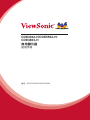 1
1
-
 2
2
-
 3
3
-
 4
4
-
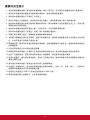 5
5
-
 6
6
-
 7
7
-
 8
8
-
 9
9
-
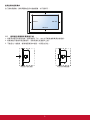 10
10
-
 11
11
-
 12
12
-
 13
13
-
 14
14
-
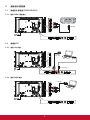 15
15
-
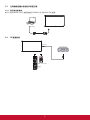 16
16
-
 17
17
-
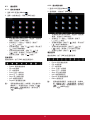 18
18
-
 19
19
-
 20
20
-
 21
21
-
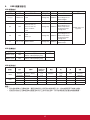 22
22
-
 23
23
-
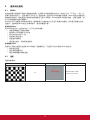 24
24
-
 25
25
-
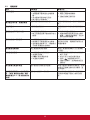 26
26
-
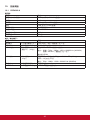 27
27
-
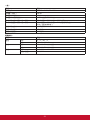 28
28
-
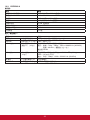 29
29
-
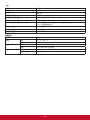 30
30
-
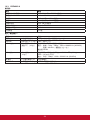 31
31
-
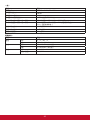 32
32
-
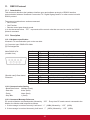 33
33
-
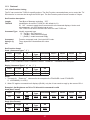 34
34
-
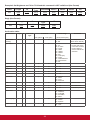 35
35
-
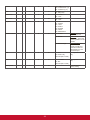 36
36
-
 37
37
-
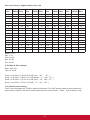 38
38
-
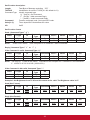 39
39
-
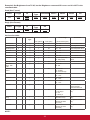 40
40
-
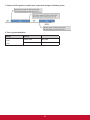 41
41
-
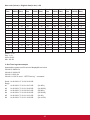 42
42
-
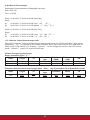 43
43
-
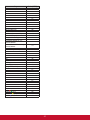 44
44
-
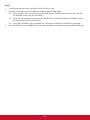 45
45
-
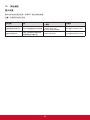 46
46
-
 47
47
-
 48
48
-
 49
49